Membuat Lereng dari Kontur di ArcGIS – Bayangkan Anda sedang menjelajahi medan yang belum pernah Anda kunjungi sebelumnya. Anda ingin memahami bentuk permukaan tanah, kemiringannya, dan bagaimana hal itu memengaruhi lingkungan sekitar. Di sinilah pemahaman tentang lereng menjadi penting. Dengan menggunakan data kontur, ArcGIS dapat membantu Anda mengungkap detail topografi yang tersembunyi, memungkinkan Anda untuk memahami dan menganalisis medan dengan lebih baik.
Membuat Lereng dari Kontur di ArcGIS adalah proses yang memungkinkan Anda untuk mengubah data kontur menjadi peta lereng, memberikan gambaran visual tentang kemiringan permukaan tanah. Artikel ini akan memandu Anda melalui langkah-langkah yang diperlukan, mulai dari persiapan data kontur hingga analisis dan visualisasi hasil.
Dengan memahami proses ini, Anda akan dapat memanfaatkan kekuatan ArcGIS untuk mengungkap rahasia topografi dan memperoleh wawasan yang lebih dalam tentang lingkungan sekitar.
Mempersiapkan Data Kontur
Langkah pertama dalam membuat lereng dari kontur adalah menyiapkan data kontur. Data kontur adalah data spasial yang menunjukkan elevasi permukaan bumi. Data ini biasanya tersedia dalam berbagai format file, seperti Shapefile, GeoTIFF, atau Grid. Sebelum Anda dapat menggunakan data kontur untuk membuat lereng, Anda perlu mengimpornya ke ArcGIS.
Mengimpor Data Kontur
Mengimpor data kontur ke ArcGIS adalah proses yang sederhana. Anda dapat melakukannya dengan menggunakan menu “Add Data” di ArcGIS. Anda juga dapat menyeret dan melepaskan file data kontur ke jendela peta ArcGIS. Setelah data kontur diimpor, Anda akan melihatnya di jendela peta.
Membuat lereng dari kontur di ArcGIS adalah proses yang menantang, membutuhkan ketelitian dan keakuratan tinggi. Kesalahan kecil dalam penentuan titik kontur dapat berakibat fatal pada hasil analisis lereng. Kesalahan dalam dijitisasi poligon (polygon) seperti over-shoot, under-shoot, dan knotdapat terjadi, dan hal ini dapat mengakibatkan ketidakakuratan dalam menentukan bentuk lereng.
Oleh karena itu, penting untuk melakukan pengecekan dan validasi data kontur sebelum melakukan analisis lereng, memastikan bahwa setiap titik kontur ditempatkan dengan tepat untuk mendapatkan hasil yang akurat dan reliabel.
Pastikan bahwa data kontur yang Anda impor berada dalam sistem koordinat yang benar. Jika tidak, Anda mungkin perlu memproyeksikannya ke sistem koordinat yang benar.
Contoh Langkah-Langkah Mengimpor Data Kontur
Berikut adalah contoh langkah-langkah mengimpor data kontur dari format file Shapefile:
- Buka ArcGIS dan buat peta baru.
- Klik menu “Add Data” dan pilih “Add Data From File”.
- Pilih file Shapefile yang berisi data kontur.
- Klik “Open” untuk mengimpor data kontur ke ArcGIS.
Format File Kontur yang Kompatibel dengan ArcGIS
ArcGIS mendukung berbagai format file kontur. Berikut adalah tabel yang merinci beberapa format file kontur yang kompatibel dengan ArcGIS:
| Format File | Keterangan |
|---|---|
| Shapefile | Format file spasial yang umum digunakan untuk menyimpan data geospasial, termasuk data kontur. |
| GeoTIFF | Format file raster yang mendukung data elevasi dan dapat digunakan untuk menyimpan data kontur. |
| Grid | Format file raster yang digunakan oleh ArcGIS untuk menyimpan data raster, termasuk data kontur. |
| ASCII Grid | Format file teks yang digunakan untuk menyimpan data raster, termasuk data kontur. |
Membuat Lereng dari Kontur
Membuat peta lereng dari data kontur adalah langkah penting dalam analisis geospasial. Lereng, yang menggambarkan kemiringan permukaan bumi, memberikan informasi berharga tentang topografi suatu wilayah. Informasi ini sangat berguna dalam berbagai bidang, seperti perencanaan tata ruang, pengelolaan sumber daya air, dan studi geomorfologi.
Langkah-langkah Membuat Lereng dari Kontur
Proses pembuatan peta lereng dari data kontur dapat dilakukan dengan mudah menggunakan ArcGIS. Berikut langkah-langkah yang perlu Anda ikuti:
- Buka data kontur Anda di ArcGIS.Data kontur biasanya tersedia dalam format Shapefile (.shp) atau Geodatabase (.gdb). Pastikan data kontur Anda memiliki sistem proyeksi yang sesuai dengan area yang Anda analisis.
- Pilih menu “Spatial Analyst Tools” > “Surface” > “Slope”.Tools “Slope” ini digunakan untuk menghitung lereng dari permukaan yang didefinisikan oleh data kontur.
- Tentukan input layer untuk data kontur Anda.Pilih layer kontur yang ingin Anda gunakan untuk menghitung lereng.
- Tentukan output layer untuk peta lereng.Pilih nama dan lokasi untuk menyimpan hasil peta lereng.
- Tentukan unit pengukuran untuk lereng.Anda dapat memilih antara derajat atau persen. Derajat mengukur sudut kemiringan, sedangkan persen mengukur perbandingan antara tinggi dan jarak horizontal.
- Klik “OK” untuk menjalankan tool “Slope”.ArcGIS akan memproses data kontur dan menghasilkan peta lereng yang baru.
Contoh Penggunaan Tool “Slope”
Misalnya, Anda ingin menganalisis lereng di daerah pegunungan. Anda memiliki data kontur untuk daerah tersebut dalam format Shapefile. Untuk menghitung lereng, Anda dapat menggunakan tool “Slope” di ArcGIS. Anda dapat menentukan input layer sebagai layer kontur, output layer sebagai “Lereng_Pegunungan”, dan unit pengukuran sebagai derajat.
Setelah menjalankan tool “Slope”, ArcGIS akan menghasilkan peta lereng baru yang menunjukkan sudut kemiringan di daerah pegunungan tersebut.
Metode perhitungan lereng di ArcGIS menggunakan algoritma yang menghitung perubahan ketinggian antara dua titik kontur yang berdekatan. Algoritma ini kemudian menghitung sudut kemiringan berdasarkan perubahan ketinggian dan jarak horizontal antara kedua titik tersebut.
Menampilkan Lereng: Membuat Lereng Dari Kontur Di ArcGIS
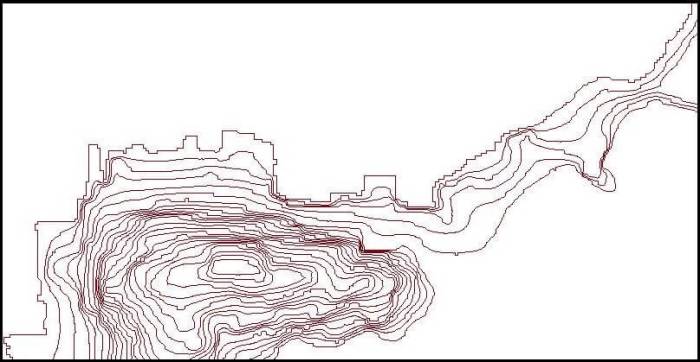
Setelah berhasil menghitung lereng, langkah selanjutnya adalah menampilkan hasilnya di ArcGIS. Menampilkan data lereng dengan tepat akan memberikan pemahaman yang lebih baik tentang karakteristik topografi suatu area. Visualisasi ini memungkinkan kita untuk mengidentifikasi daerah dengan lereng curam, landai, atau datar, yang sangat penting untuk berbagai aplikasi seperti perencanaan infrastruktur, manajemen sumber daya, dan mitigasi bencana.
Membuat Layer Baru
Untuk menampilkan data lereng, langkah pertama adalah membuat layer baru. Layer baru ini akan menyimpan hasil perhitungan lereng dan memungkinkan kita untuk mengatur simbolisasi dan label yang sesuai.
Membuat lereng dari kontur di ArcGIS merupakan langkah penting dalam analisis geospasial, membantu kita memahami topografi suatu wilayah dengan lebih baik. Untuk memaksimalkan keakuratan dan efisiensi dalam proses ini, pastikan data spasial yang digunakan telah terproyeksikan ke sistem koordinat yang tepat.
Download Shapefile (SHP) Zona UTM Indonesia dan Dunia di sini untuk memastikan data kontur Anda terintegrasi dengan baik dalam proyeksi UTM, sehingga proses pembuatan lereng di ArcGIS menjadi lebih akurat dan realistis.
- Buka tabel atribut dari layer yang berisi hasil perhitungan lereng.
- Klik kanan pada kolom yang berisi data lereng dan pilih “Add to Display”.
- ArcGIS akan secara otomatis membuat layer baru dengan data lereng yang ditampilkan.
Menyiapkan Simbolisasi
Setelah layer baru dibuat, kita dapat mengatur simbolisasi untuk menampilkan data lereng secara efektif. Simbolisasi yang tepat dapat membantu dalam menonjolkan perbedaan lereng dan memberikan pemahaman yang lebih baik tentang karakteristik topografi.
Membuat lereng dari kontur di ArcGIS adalah langkah awal yang penting dalam pemahaman terhadap topografi suatu area. Dengan data kontur yang akurat, kita dapat membangun model elevasi digital yang menjadi dasar untuk analisis dan visualisasi berbagai aspek geospasial. Proses ini erat kaitannya dengan teknik pengolahan citra satelit, seperti yang dijelaskan dalam artikel Landsat Gap Fill Untuk Citra Landsat 7 ETM+ SLC-Off Menggunakan ENVI , di mana teknik pemulihan data yang hilang pada citra Landsat 7 ETM+ SLC-Off memungkinkan kita memperoleh data yang lebih lengkap untuk analisis lanjutan, termasuk dalam pembuatan model lereng.
Dengan demikian, pemahaman terhadap teknik pengolahan citra satelit seperti Landsat Gap Fill dapat meningkatkan kualitas dan ketepatan data yang digunakan dalam analisis lereng di ArcGIS, membuka jalan untuk pemahaman yang lebih mendalam terhadap topografi dan berbagai aspek geospasial lainnya.
- Klik kanan pada layer baru dan pilih “Properties”.
- Pilih tab “Symbology”.
- Pilih jenis simbolisasi yang sesuai, seperti “Graduated Colors” untuk menampilkan lereng dengan warna yang berbeda berdasarkan rentang nilai.
- Atur rentang nilai dan warna yang diinginkan untuk setiap kelas lereng. Sebagai contoh, warna hijau dapat digunakan untuk lereng landai, warna kuning untuk lereng sedang, dan warna merah untuk lereng curam.
Menambahkan Label
Menambahkan label pada layer lereng dapat meningkatkan kemampuan membaca peta dan memberikan informasi tambahan tentang lereng di setiap area. Label dapat menampilkan nilai lereng atau kategori lereng yang telah ditentukan.
- Pilih tab “Labels” di dalam “Layer Properties”.
- Aktifkan opsi “Label Features”.
- Pilih kolom yang ingin digunakan sebagai label, seperti kolom “Slope” yang berisi nilai lereng.
- Atur format label, seperti ukuran font, warna, dan posisi.
Contoh Simbolisasi
Sebagai contoh, untuk menampilkan data lereng dengan simbolisasi “Graduated Colors”, kita dapat menggunakan rentang nilai berikut:
| Rentang Lereng | Warna |
|---|---|
| 0-5 derajat | Hijau Muda |
| 5-15 derajat | Kuning |
| 15-30 derajat | Orange |
| >30 derajat | Merah |
Dengan menggunakan simbolisasi ini, area dengan lereng landai akan ditampilkan dengan warna hijau muda, sementara area dengan lereng curam akan ditampilkan dengan warna merah. Ini membantu dalam mengidentifikasi dengan mudah area dengan lereng yang berbeda dan memberikan pemahaman yang lebih baik tentang topografi suatu area.
Menganalisis Lereng
Data lereng, yang diperoleh dari analisis kontur, membuka jendela peluang untuk memahami dan mengelola lanskap dengan lebih baik. Dengan informasi tentang kemiringan dan arah lereng, kita dapat mengidentifikasi area dengan potensi bahaya, seperti tanah longsor, atau area yang cocok untuk pengembangan infrastruktur, pertanian, dan konservasi.
Analisis lereng, sebagai langkah penting dalam pengelolaan sumber daya alam, membantu kita membuat keputusan yang tepat dan berkelanjutan.
Metode Analisis Lereng
Berbagai metode analisis dapat diterapkan pada data lereng, memberikan wawasan yang berharga tentang karakteristik lanskap. Berikut beberapa metode yang umum digunakan:
- Klasifikasi Lereng:Metode ini mengelompokkan lereng berdasarkan rentang kemiringan, membantu mengidentifikasi area dengan lereng terjal, sedang, atau landai. Informasi ini berguna dalam perencanaan pembangunan, pengelolaan erosi, dan analisis risiko bencana.
- Analisis Arah Lereng:Menentukan arah lereng memberikan informasi tentang bagaimana aliran air dan material akan bergerak di permukaan. Informasi ini sangat penting untuk memahami proses erosi, sedimentasi, dan pergerakan tanah longsor.
- Perhitungan Indeks Lereng:Metode ini menggabungkan kemiringan dan aspek lereng untuk menentukan indeks lereng, yang menunjukkan potensi erosi tanah. Indeks lereng yang tinggi menunjukkan area dengan risiko erosi yang lebih besar.
- Analisis Profil Lereng:Metode ini menghasilkan penampang melintang lereng, memberikan gambaran visual tentang perubahan kemiringan dan bentuk lereng. Informasi ini berguna untuk memahami stabilitas lereng, mengidentifikasi area yang rawan longsor, dan merancang struktur penahan tanah.
Mengidentifikasi Area dengan Kemiringan Terjal atau Landai
Data lereng memungkinkan kita untuk dengan mudah mengidentifikasi area dengan kemiringan terjal atau landai. Area dengan kemiringan terjal, yang biasanya ditandai dengan nilai kemiringan yang tinggi, dapat menjadi indikator potensi bahaya tanah longsor, erosi yang tinggi, dan kesulitan dalam pembangunan infrastruktur.
Sebaliknya, area dengan kemiringan landai, yang memiliki nilai kemiringan yang rendah, dapat menjadi area yang cocok untuk pertanian, pembangunan perumahan, dan kegiatan rekreasi.
Contoh Penggunaan Data Lereng
| Aplikasi | Contoh Penggunaan |
|---|---|
| Perencanaan Pembangunan | Mengidentifikasi area yang cocok untuk pembangunan perumahan, infrastruktur, dan jalan. Menghindari pembangunan di area dengan lereng terjal yang berisiko longsor. |
| Pengelolaan Erosi | Mengidentifikasi area dengan risiko erosi yang tinggi, dan merancang strategi konservasi tanah yang efektif. |
| Analisis Risiko Bencana | Mengidentifikasi area yang rentan terhadap tanah longsor, banjir, dan bahaya lainnya. |
| Pertanian | Menentukan area yang cocok untuk berbagai jenis tanaman, dan mengoptimalkan praktik pengelolaan tanah. |
| Konservasi Alam | Mengidentifikasi area dengan lereng terjal yang menjadi habitat penting bagi satwa liar. |
Membuat Peta Lereng
Membuat peta lereng adalah langkah penting dalam analisis geografis. Peta lereng menampilkan kemiringan permukaan bumi, yang membantu kita memahami topografi suatu wilayah dan pengaruhnya terhadap berbagai aspek, seperti aliran air, erosi tanah, dan vegetasi. Di ArcGIS, proses pembuatan peta lereng relatif mudah dengan memanfaatkan tools yang tersedia.
Membuat Peta Lereng, Membuat Lereng dari Kontur di ArcGIS
Untuk membuat peta lereng di ArcGIS, ikuti langkah-langkah berikut:
- Buka ArcGIS Pro dan muat data DEM (Digital Elevation Model).Data DEM berisi informasi ketinggian permukaan bumi.
- Buka menu “Analysis” > “Spatial Analyst Tools” > “Surface” > “Slope”.
- Pilih data DEM sebagai input dan tentukan output lokasi untuk peta lereng.
- Atur unit pengukuran untuk kemiringan (misalnya, derajat atau persen).
- Klik “Run” untuk menjalankan analisis.ArcGIS akan memproses data DEM dan menghasilkan peta lereng.
Menambahkan Judul, Legenda, dan Skala
Setelah peta lereng dibuat, Anda dapat menambahkan judul, legenda, dan skala untuk meningkatkan informasinya. Berikut langkah-langkahnya:
- Tambahkan judul.Klik kanan pada peta lereng dan pilih “Properties”. Pada tab “General”, masukkan judul yang deskriptif.
- Tambahkan legenda.Klik kanan pada peta lereng dan pilih “Properties”. Pada tab “Symbology”, atur simbol dan label untuk setiap kelas kemiringan.
- Tambahkan skala.Pada menu “View” > “Layout View”, klik “Insert” > “Scale Bar” dan atur lokasi dan ukuran skala bar.
Contoh Peta Lereng
Berikut adalah contoh peta lereng yang informatif:
Ilustrasi: Peta lereng menunjukkan variasi kemiringan permukaan bumi dengan warna yang berbeda. Warna hijau muda mewakili lereng yang landai, sementara warna merah gelap mewakili lereng yang curam. Legenda peta menunjukkan rentang kemiringan untuk setiap warna. Judul peta menunjukkan lokasi dan waktu pembuatan peta.
Skala bar menunjukkan jarak pada peta yang setara dengan jarak sebenarnya di permukaan bumi.
Membuat lereng dari kontur di ArcGIS adalah proses yang menawan, seperti menorehkan relief suatu area di atas kanvas digital. Data kontur, yang merepresentasikan ketinggian permukaan bumi, dapat diperoleh melalui berbagai metode, salah satunya dengan menggunakan software seperti Global Mapper.
Membuat Kontur Menggunakan Global Mapper memberikan fleksibilitas dalam mengolah data spasial, memungkinkan kita untuk menghasilkan kontur yang akurat dan terperinci. Data kontur yang dihasilkan kemudian dapat digunakan di ArcGIS untuk menghitung lereng, menciptakan visualisasi topografi yang lebih mendalam, dan membuka pintu bagi analisis spasial yang lebih komprehensif.
Kesimpulan Akhir
Dengan memahami cara membuat lereng dari data kontur di ArcGIS, Anda membuka pintu menuju analisis topografi yang lebih mendalam. Anda dapat mengidentifikasi area dengan kemiringan terjal atau landai, menganalisis potensi bahaya longsor, dan bahkan memahami bagaimana lereng memengaruhi aliran air dan vegetasi.
ArcGIS memberikan alat yang ampuh untuk mengungkap misteri topografi dan memberikan wawasan yang berharga untuk berbagai aplikasi, dari perencanaan pembangunan hingga studi lingkungan.
Pertanyaan Umum yang Sering Muncul
Bagaimana cara mengimpor data kontur dari format file yang berbeda?
Anda dapat mengimpor data kontur dari berbagai format file, seperti Shapefile, GeoTIFF, dan DEM. ArcGIS memiliki kemampuan untuk membaca dan memproses data dari format file yang umum digunakan.
Apakah ada metode lain untuk menghitung lereng selain menggunakan tool “Slope”?
Ya, Anda dapat menggunakan metode manual dengan menggunakan perhitungan trigonometri atau dengan menggunakan ekstensi ArcGIS yang tersedia.
Bagaimana cara saya membuat peta lereng yang lebih informatif?
Anda dapat menambahkan simbolisasi yang lebih kompleks, menggunakan warna dan pola yang berbeda untuk menunjukkan rentang kemiringan yang berbeda, dan menambahkan teks yang menjelaskan legenda dan skala.







